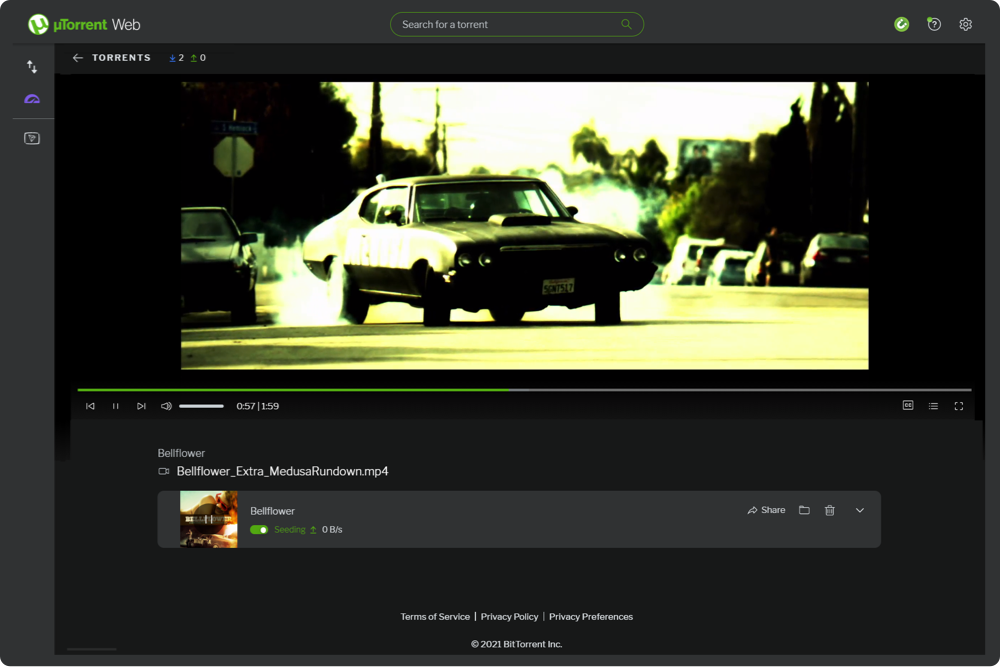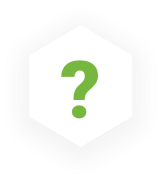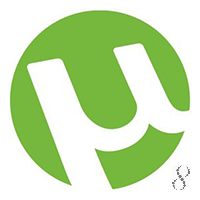Utweb installer exe что это
uTorrent Web
uTorrent Web все равно нужно скачивать. Несмотря на то что программа является онлайн приложением, загрузите установщик и только после этого утилита запустится в браузере. Если скачать uTorrent Web с нашего сайта, вы получите последнюю версию программы с возможностью не только загружать, но и воспроизводить видеофайлы. Смотрите клипы и фильмы, не дожидаясь загрузки, отключайте рекламу при просмотре.
Как скачать и установить uTorrent Web
1. Скачайте установочный файл для Windows по ссылке на официальный сайт.
2. Запустите utweb_installer.exe и перейдите к установке. Инсталляция производится аналогично uTorrentClassic.
3. Во время установки нажимайте «Далее» или «Next» и не забудьте снять галочки для отказа от инсталляции дополнительных программ.
4. Нажмите «Finish». уТоррент Web откроется в браузере и предложит сделать этот клиент торрент-клиентом по умолчанию. Нажмите «Да», чтобы при запуске торрентов утилита автоматически открывала и скачивала их.
5. Если программа не будет запускаться автоматически, откройте окно приложения вручную щелчком по значку uTorrent в трее или кликом по ярлыку на рабочем столе. В окне браузера загрузится главная страница или список скачиваний и фильм, запущенный последним.
Как пользоваться и качать торренты
На главной странице веб-версии есть подсказки, но они не всем понятны и могут быть на английском языке. Рассмотрим, как пользоваться uTorrent Web: читайте пошаговое описание со скриншотами.
Руководство по скачиванию
1. Для поиска торрентов в Веб уТоррент предусмотрен встроенный поиск. Вбейте название фильма или игры. Откроется страница выдачи Google, к поисковому запросу утилита автоматически добавит слово «torrent».
2. Перейдите на понравившийся сайт из выдачи, скачайте торрент-файл с фильмом и щёлкните по нему. При использовании Google Chrome сохраненный файл окажется в левом нижнем углу браузера.
4. После клика на торрент-файл откроется экран загрузки, и начнется скачивание. Сразу же приступайте к просмотру фильма. Ждать окончания загрузки не требуется.
5. В процессе просмотра фильм скачается на компьютер.
6. При необходимости останавливайте и вновь запускайте загрузку. Открывайте папку скачивания и удаляйте видеофайл.
7. Торрент-файл не обязательно искать через поиск. Нажмите на кнопку «+Торрент» и добавьте ссылку на файл или magnet-ссылку в поле, как показано на рисунке, или перетащите файл на экран. Нажмите на зеленую кнопку для начала загрузки.
Рекомендуем использовать только проверенные торрент-трекеры с отзывами и комментариями. Этим вы убережете себя от вирусов и встроенной рекламы.
8. Плеер uTorrent Web русифицирован и понятен даже новичку. Программа имеет стандартное управление, предусмотрена поддержка субтитров.
Игры, музыка и программы загружаются аналогично.
Настройки интерфейса uTorrent Web
Перейдем к настройкам интерфейса. По сравнению с Classic онлайн версия обладает более скромным функционалом, но наиболее востребованные функции остались.
Для перехода к настройкам нажмите на шестеренку в правом верхнем углу.
1. Отключайте автозапуск uTorrent при старте Windows и включайте открытие торрентов в новых вкладках.
2. Задайте диск и папку для скачивания файлов. Например, выберите диск D, прописав в строке «D:\», и нажмите «Сохранить».
3. Меняйте язык, регулируйте скорость скачивания и раздачи.
Если выставить 0, скорость будет не ограничена.
4. Очищайте историю поиска в группе полей «Конфиденциальность».
Это все, что настраивается в uTorrent Web. Для начинающего пользователя — вполне достаточно. При необходимости более тонких настроек утилиты скачайте uTorrent с главной страницы сайта.
Плюсы веб-приложения
Минусы
Вывод
Веб-версия порадует неискушенных пользователей, которые ранее не сталкивались с торрентами и видели сложности в скачивании файлов. Разработчики спроектировали понятный интерфейс с подсказками без лишних настроек. Является наиболее удобным вариантом для загрузки файлов через торрент.
filecheck .ru
Вот так, вы сможете исправить ошибки, связанные с utweb.exe
Информация о файле utweb.exe
Процесс µTorrent Web принадлежит программе uTorrent Web от BitTorrent (www.bittorrent.com).
Важно: Некоторые вредоносные программы маскируют себя как utweb.exe. Таким образом, вы должны проверить файл utweb.exe на вашем ПК, чтобы убедиться, что это угроза. Мы рекомендуем Security Task Manager для проверки безопасности вашего компьютера.
Комментарий пользователя
Лучшие практики для исправления проблем с utweb
Если у вас актуальные проблемы, попробуйте вспомнить, что вы делали в последнее время, или последнюю программу, которую вы устанавливали перед тем, как появилась впервые проблема. Используйте команду resmon, чтобы определить процесс, который вызывает проблемы. Даже если у вас серьезные проблемы с компьютером, прежде чем переустанавливать Windows, лучше попробуйте восстановить целостность установки ОС или для Windows 8 и более поздних версий Windows выполнить команду DISM.exe /Online /Cleanup-image /Restorehealth. Это позволит восстановить операционную систему без потери данных.
utweb сканер
Security Task Manager показывает все запущенные сервисы Windows, включая внедренные скрытые приложения (например, мониторинг клавиатуры или браузера, авто вход). Уникальный рейтинг надежности указывает на вероятность того, что процесс потенциально может быть вредоносной программой-шпионом, кейлоггером или трояном.
Бесплатный aнтивирус находит и удаляет неактивные программы-шпионы, рекламу, трояны, кейлоггеры, вредоносные и следящие программы с вашего жесткого диска. Идеальное дополнение к Security Task Manager.
Reimage бесплатное сканирование, очистка, восстановление и оптимизация вашей системы.
µ Torrent Web
Воспроизводите торренты во время скачивания.
Легкость в использовании. Работает прямо в вашем любимом браузере
Функции
Функции онлайн-загрузчика торрентов µTorrent Web
Используйте токен BTT для увеличения скорости скачивания
BitTorrent Speed автоматически предлагает токен BitTorrent (BTT) другим пользователям для еще большей скорости.
Зарабатывайте токен BTT на раздаче
После завершения скачивания оставьте торрент на раздаче, чтобы получать токен BitTorrent (BTT).
Практически мгновенное воспроизведение торрент-файлов
Воспроизводите торрент-файлы и magnet-ссылки на медиаплеере с высоким качеством еще во время скачивания.
Выявляйте безопасные торренты
Торрент-сканер поможет вам безопасно скачать торрент при поиске в Google, Yahoo или Bing.
Простой интуитивно понятный интерфейс
Веб-клиент для торрентов устанавливается в вашем любимом браузере и упрощает скачивание торрентов.
Скачивайте любые файлы
µTorrent Web рассчитан прежде всего на видео, но вы можете скачивать файлы любого типа, большие или маленькие.
Экономьте трафик
Установите ограничения на скорость скачивания и раздачи, чтобы вам было комфортно выполнять другие задачи в Интернете.
Перевод на 15 языков
µTorrent Web предлагается на нескольких языках, включая испанский, итальянский, корейский, русский, португальский, французский и другие.
Сравните версии µTorrent Web
Узнайте больше о премиальных продуктах µTorrent Web.
Часто задаваемые вопросы о µTorrent Web
Что такое веб-клиент для торрентов?
Может ли uTWeb скачать торрент по magnet-ссылке?
Да. µTorrent Web обеспечивает быстрое скачивание торрент-файлов и magnet-ссылок. Мы рекомендуем использовать безопасный сканер торрентов, который будет предложен вам вскоре после установки µTorrent Web. При поиске в Google, Yahoo или Bing сканер помогает выявить на странице результатов поиска как торрент-файлы, так и magnet-ссылки на торренты. Благодаря этому сканеру вы можете выбрать торрент-файл или magnet-ссылку прямо в результатах поиска, а не посещать потенциально опасные сайты. Если щелкнуть magnet-ссылку на торрент, uTWeb начнет скачивание файла, а если это видео- или звуковой файл, проиграет его в браузере.
Мне нужен онлайн-загрузчик для торрентов. Подойдет ли для этого µTorrent Web?
990x.top
Простой компьютерный блог для души)
utweb_installer.exe — что это за файл?

Вся фишка программы в том, что качаете файлы в браузере. Все управление и настройки — там. Если вы например качаете фильм, то можно начать просмотр его, даже если он еще качается.
Торрент-файлы, magnet-ссылки, все это можно открыть в uTorrent Web, то есть в браузере. Как я уже писал — фильм можно смотреть, даже если он еще качается, это касается и музыки. Плюс ко всему программа умеет запоминать место, где был приостановлен просмотр и в любой момент можно вернуться к воспроизведению с того самого места.
В общем все хорошо, но многим пользователям программа в итоге не понравилась.
Если у вас uTorrent Web уже установлен, то вы его конечно можете удалить и поставить себе обычный клиент uTorrent.
Если uTorrent Web установлен, то от него будет иконка в трее:
Если нажать правой кнопкой по иконке, то будет пункт только чтобы выйти из программы — exit, а если по иконке нажать два раза, то откроется браузер с веб-версией uTorrent Web:

Вот пример — идет загрузка фильмов, и один из которых воспроизводится одновременно со скачиванием:
Вот так добавляется торрент:

Вот сам процесс скачивания:

uTorrent Web — как удалить программу?
Важно! При удалении программы, все файлы, которые вы качали — останутся. Чтобы и их удалить, то очистите папку Загрузки (Downloads), но будьте внимательны, потому что в эту папку качаются файлы не только из торрент-качалки. Кстати чтобы быстро открыть папку Загрузки: Win + R > вставьте команду shell:downloads и нажмите энтер.
Итак, зажмите Win + R, появится окошко Выполнить, вставьте туда команду:
Откроется окно со списком установленных программ, находим здесь uTorrnet Web, нажимаем правой кнопкой и выбираем Удалить:
Дальше откроется мастер удаления со странностью — галочка есть, а описания нет, но скорее всего эта галочка нужна чтобы удалить настройки программы, поэтому ставим ее и нажимаем Далее:
Потом нажимаем Удалить:

Потом программа начнет удаление, быстро удалится и вы увидите сообщение, что она была успешно удалена с вашего компьютера.
На этом все, надеюсь информация оказалась полезной. Удачи и добра, до новых встреч друзья!
Исправить ошибки Utweb_installer.exe и скачать
Последнее обновление: 07/03/2021 [Время, требуемое для чтения: 3,5 мин.]
Файлы uTorrent Web, такие как utweb_installer.exe, считаются разновидностью файла Win32 EXE (Исполняемое приложение). Они соотносятся с расширением EXE, разработанным компанией BitTorrent для µTorrent Web.
Первый выпуск файла utweb_installer.exe в ОС Windows 10 состоялся 12/18/2018 в составе uTorrent 3.5.5. Это не только самый последний выпуск от компании BitTorrent, но и, насколько известно, единственная существующая версия.
В этой короткой статье приводятся подробные сведения о файле, шаги по устранению проблем EXE с utweb_installer.exe и список бесплатных загрузок для каждой версии, содержащейся в нашем полном каталоге файлов.
Рекомендуемая загрузка: исправить ошибки реестра в WinThruster, связанные с utweb_installer.exe и (или) uTorrent.
Совместимость с Windows 10, 8, 7, Vista, XP и 2000
Средняя оценка пользователей